爱普生EPSON喷墨打印机主板清零的三种方法
爱普生清零方法大全
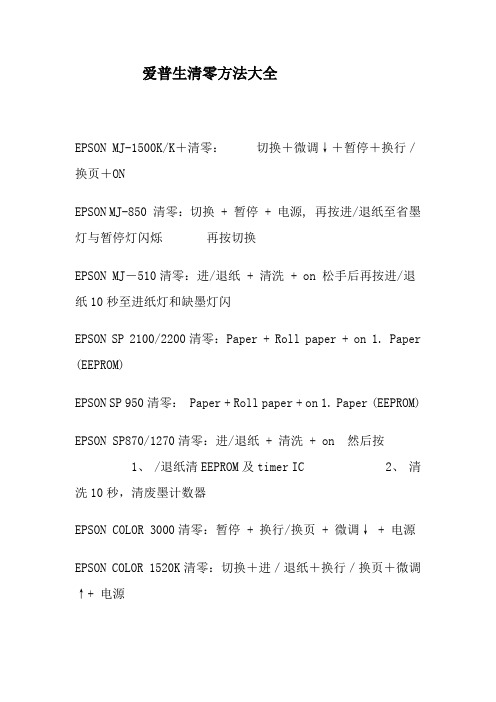
爱普生清零方法大全EPSON MJ-1500K/K+清零:切换+微调↓+暂停+换行/换页+ONEPSON MJ-850 清零:切换 + 暂停 + 电源, 再按进/退纸至省墨灯与暂停灯闪烁再按切换EPSON MJ-510清零:进/退纸 + 清洗 + on 松手后再按进/退纸10秒至进纸灯和缺墨灯闪EPSON SP 2100/2200清零:Paper + Roll paper + on 1. Paper (EEPROM)EPSON SP 950清零: Paper + Roll paper + on 1. Paper (EEPROM) EPSON SP870/1270清零:进/退纸 + 清洗 + on 然后按1、 /退纸清EEPROM及timer IC2、清洗10秒,清废墨计数器EPSON COLOR 3000清零:暂停 + 换行/换页 + 微调↓ + 电源EPSON COLOR 1520K清零:切换+进/退纸+换行/换页+微调↑+ 电源EPSON COLOR 800/850清零:初始化:进纸+黑头清洗+彩头清洗+ON,松手再按彩头清洗10秒EPSON COLOR 600/640/66O/670清零:进纸+清洗+电源缺纸灯闪5秒后,再按1、进/退纸清EEPROM及timer IC2、清洗10秒,清废墨计数器EPSON COLOR 500清零:进纸 + 黑头清洗 + 彩头清洗 + on ,再按进纸键3秒EPSON COLOR 400/440/460清零:进纸灯闪几秒后,按1、进/退纸清EEPROM2、清洗10秒,清废墨计数器 EPSON COLOR 300清零:进纸+清洗+电源,再按清洗10秒EPSON COLOR II清零:切换+暂停+进纸+彩清洗+电源EPSON COLOR 清零:切换 + 字体 + 进/退纸 + 暂停+电源EPSON MJ-1000清零切换 + 省墨/压缩 + 进/退纸 +暂停 +电源。
爱普生EPSON喷墨打印机主板清零的三种方法
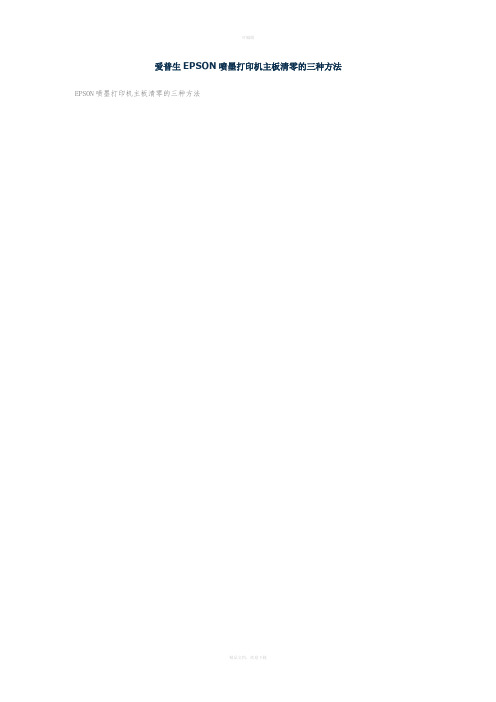
爱普生EPSON喷墨打印机主板清零的三种方法EPSON喷墨打印机主板清零的三种方法通常有三种方法:ssc service utility 清零法,维修软件清零法和手动清零法。
一、ssc service utility 清零法SSC Service Utility 4.0下载(除了主板清零外,该软件还有其他更多的功能,详情点击SSC软件知识)症状:两个红灯同时闪烁1、安装(1)双击sscserve.exe,开始安装。
(2)设置型号点击SSC Service Utility图标,出现主窗口。
进入configuration,在Installed Printer和Print model 选择安装的打印机对应的类型。
2、关闭主窗口在电脑屏幕的右下角出现一个打印机的图标。
3、废墨棉归零右键点击电脑屏幕的右下角SSC Service Utility的图标Protection CounterReset protection Counter4、重启打印机当你做完归零的动作之后,请先关掉打印机,再重新开启打印机,让计算机重抓打印机之后,才算完成归零的程序。
这个时候红灯、绿灯交叉闪烁的现象应当已经消失才对... Epson喷墨打印机破解软件—“SSC Service Utility 4.0”适用于下列打印机:Epson StylusColor 400/440/480/580/480sxu/600/640/660/670/680/777/740/760/800/850/860/880/900/980/1160/1520/3000Epson Stylus C20/C40/C41/C42/C43/C44/C45/C46/C50/C60/C61/C62/C63/C64/C65/C66/C70/C80/C82/C83/C84/C85/C86/CX3100/CX3200/CX4600/CX3500/CX3600/RX420/RX425/CX5100/CX5200/CX5300/CX5400/CX6400/CX6600/Epson Stylus photo/EX/Photo700/750/780/790/780C/810/820/825/915/830/830U/870/875DC/890/895/785EPX/900/925/935/950/960/1200/1270/1280/1290/2000P/2100/2200Epson Stylus R200/R210/R300/R310/R800/R1800/RX500/RX600/RX620二、维修软件清零法本网站技术支持中心有详细介绍,敬请查看。
爱普生打印机如何清费墨

爱普生打印机如何清费墨大家都知道爱普生打印机一般情况下费费墨满了都要换费墨殿,但换了灯还是要闪,我只知要从主板上来清它的数器让其归零,费墨殿大家都会换,可不知如何清,哪位高手可不可以讲一下如何让数器让其归零。
清零一般有两种方法:手动清零与软件清零。
手动清零:有三个按键(电源键、进纸键、换墨键)的Epson喷墨打印机一般都可以手动清零,如sp700、710、……ex、ex2……sc400、440……等。
方法:按住进纸键与换墨键开机,此时电源灯亮,进纸灯闪,松开进纸键与换墨键,然后按住换墨键,大概15秒右,进纸灯与换墨灯一起闪一下,打印机进入正常开机状态,这样保护计数器也就清零了。
软件清零:对于只有两个按键或没有按键的epson喷墨打印机,如sc480、580,c20、40、41,只能进入调整程序进行清零,在调整程序中选择maintenance-选择protection counter-选择clear the protection counter value,然后点ok就可以了,这个方法也适用于手动清零的打印机。
还有就是用SSC2.91或以后的新版本,进入程序后,选中相应的打印机,然后点击清楚保护计数器即可。
需要注意的是对于一些老机器,它的废墨垫很多,清零后继续使用一般没有问题,而现在一些新出的打印机(如sp810、830,c20、40、41),废墨垫已经做得很小(节约成本?),清零后继续使用很可能会出现漏墨的现象,如果有条件的话可以将废墨垫取出,冲洗干净,晒干,重新装入。
爱普生老式喷墨机保护器计数器清零法保护器计数器即是废墨计数器,它记录了打印机清洁过程中汇集到废墨收集器里废墨的量。
随着时间的推移,废黑将会满溢,打印机锁死不能打印。
要恢复打印机正常打印功能必须更换废墨垫,将保护器计数器清零。
清零通用步骤如下:1)关掉电源;2)替换废墨垫;3)根据不同的机型实施相应复位程式;4)关掉电源。
以下是二十五种爱普生老款喷墨机保护器计数器复位程式,请参阅:EPSON Stylus Color按ALT+FONT+LOAD+PAUSE组合键不松手,按电源键。
爱普生打印机清零方法
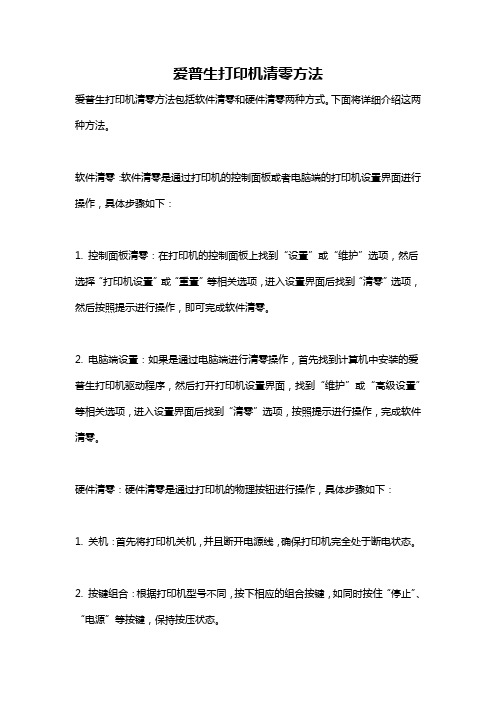
爱普生打印机清零方法爱普生打印机清零方法包括软件清零和硬件清零两种方式。
下面将详细介绍这两种方法。
软件清零:软件清零是通过打印机的控制面板或者电脑端的打印机设置界面进行操作,具体步骤如下:1. 控制面板清零:在打印机的控制面板上找到“设置”或“维护”选项,然后选择“打印机设置”或“重置”等相关选项,进入设置界面后找到“清零”选项,然后按照提示进行操作,即可完成软件清零。
2. 电脑端设置:如果是通过电脑端进行清零操作,首先找到计算机中安装的爱普生打印机驱动程序,然后打开打印机设置界面,找到“维护”或“高级设置”等相关选项,进入设置界面后找到“清零”选项,按照提示进行操作,完成软件清零。
硬件清零:硬件清零是通过打印机的物理按钮进行操作,具体步骤如下:1. 关机:首先将打印机关机,并且断开电源线,确保打印机完全处于断电状态。
2. 按键组合:根据打印机型号不同,按下相应的组合按键,如同时按住“停止”、“电源”等按键,保持按压状态。
3. 通电:保持按键的同时重新接通电源线,然后等待一段时间,直到打印机的指示灯闪烁或者出现清零提示。
4. 完成清零:当打印机的指示灯闪烁或者出现清零提示后,释放按键,打印机即可完成硬件清零。
需要注意的是,在进行清零操作时,建议提前备份好打印机的设置和数据,以免清零操作导致数据丢失。
同时,操作时要仔细阅读打印机的使用手册,按照正确的步骤进行操作,以避免操作失误造成损坏。
另外,如果不确定清零操作的具体步骤,建议联系相关的售后服务人员或者专业技术人员,进行咨询和操作指导。
总之,爱普生打印机清零方法包括软件清零和硬件清零两种方式,通过正确的操作流程,可以轻松完成清零操作,恢复打印机的初始设置状态,解决一些打印机故障和问题。
爱普生打印机L3550 XP-520、XP-530、XP-540打印机清零软件方法
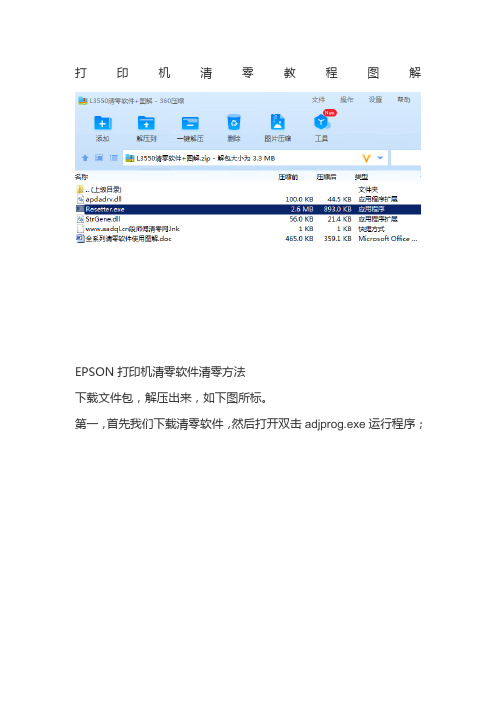
打印机清零教程图解
EPSON打印机清零软件清零方法
下载文件包,解压出来,如下图所标。
第一,首先我们下载清零软件,然后打开双击adjprog.exe运行程序;
打印机上的两个灯交替闪哦,
这时就需要用到EPSON
爱普生打印机专用清零软件了技术指导
第二步,点击选择select设置,选择好自己的打印机,然后点OK确定就可以了;
第三步:点Particular adjustment mode,进入功能菜单清零;
第四步,选中废墨计数器清零Waste ink pad countedr ,然后点击OK进入清零;
第五步:废墨计数器清零项点击Check,检查废墨值;
第六步:让我们来清零废墨计数器,把方框打勾吧,然后点清零计数器 Initialize;
第七步,真的清零完成了,你的打印机已经被清零了;关打印机重启一下,你就可以继续工作了。
清零完成重启打印机OK。
爱普生打印机手动清零方法
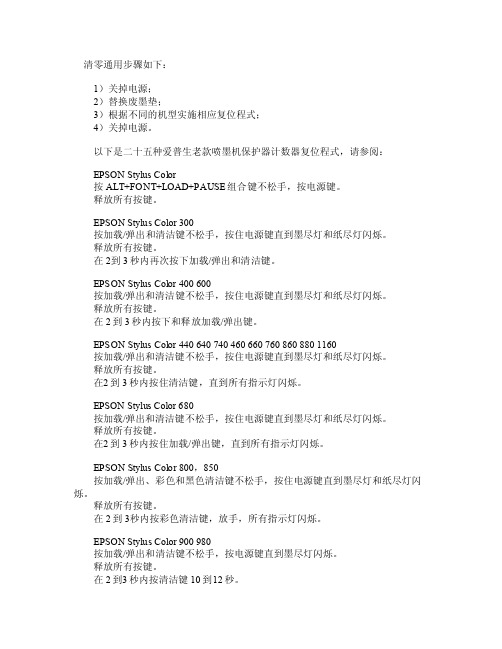
清零通用步骤如下:1)关掉电源;2)替换废墨垫;3)根据不同的机型实施相应复位程式;4)关掉电源。
以下是二十五种爱普生老款喷墨机保护器计数器复位程式,请参阅:EPSON Styl us Co lor 按AL T+FON T+LOA D+PAU SE组合键不松手,按电源键。
释放所有按键。
EP SON S tylus Colo r 300按加载/弹出和清洁键不松手,按住电源键直到墨尽灯和纸尽灯闪烁。
释放所有按键。
在2到3秒内再次按下加载/弹出和清洁键。
EPSO N Sty lus C olor400 600按加载/弹出和清洁键不松手,按住电源键直到墨尽灯和纸尽灯闪烁。
释放所有按键。
在2到3秒内按下和释放加载/弹出键。
EPSO N Sty lus C olor440 640 740 460 660760 860 880 1160按加载/弹出和清洁键不松手,按住电源键直到墨尽灯和纸尽灯闪烁。
释放所有按键。
在2到3秒内按住清洁键,直到所有指示灯闪烁。
E PSONStylu s Col or 680按加载/弹出和清洁键不松手,按住电源键直到墨尽灯和纸尽灯闪烁。
释放所有按键。
在2到3秒内按住加载/弹出键,直到所有指示灯闪烁。
EPS ON St ylusColor 800,850按加载/弹出、彩色和黑色清洁键不松手,按住电源键直到墨尽灯和纸尽灯闪烁。
释放所有按键。
在2到3秒内按彩色清洁键,放手,所有指示灯闪烁。
EP SON S tylus Colo r 900 980按加载/弹出和清洁键不松手,按电源键直到墨尽灯闪烁。
释放所有按键。
爱普生打印机清零方法
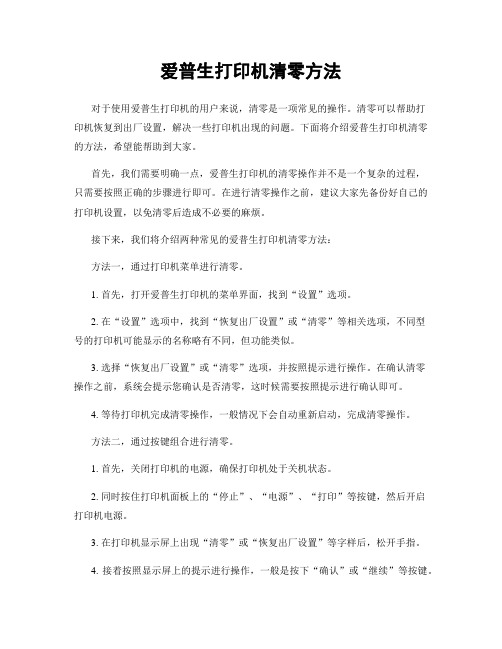
爱普生打印机清零方法对于使用爱普生打印机的用户来说,清零是一项常见的操作。
清零可以帮助打印机恢复到出厂设置,解决一些打印机出现的问题。
下面将介绍爱普生打印机清零的方法,希望能帮助到大家。
首先,我们需要明确一点,爱普生打印机的清零操作并不是一个复杂的过程,只需要按照正确的步骤进行即可。
在进行清零操作之前,建议大家先备份好自己的打印机设置,以免清零后造成不必要的麻烦。
接下来,我们将介绍两种常见的爱普生打印机清零方法:方法一,通过打印机菜单进行清零。
1. 首先,打开爱普生打印机的菜单界面,找到“设置”选项。
2. 在“设置”选项中,找到“恢复出厂设置”或“清零”等相关选项,不同型号的打印机可能显示的名称略有不同,但功能类似。
3. 选择“恢复出厂设置”或“清零”选项,并按照提示进行操作。
在确认清零操作之前,系统会提示您确认是否清零,这时候需要按照提示进行确认即可。
4. 等待打印机完成清零操作,一般情况下会自动重新启动,完成清零操作。
方法二,通过按键组合进行清零。
1. 首先,关闭打印机的电源,确保打印机处于关机状态。
2. 同时按住打印机面板上的“停止”、“电源”、“打印”等按键,然后开启打印机电源。
3. 在打印机显示屏上出现“清零”或“恢复出厂设置”等字样后,松开手指。
4. 接着按照显示屏上的提示进行操作,一般是按下“确认”或“继续”等按键。
5. 等待打印机完成清零操作,重新启动即可。
需要注意的是,不同型号的爱普生打印机清零的操作步骤可能会有所不同,建议大家在进行清零操作之前,先查阅对应型号的使用手册,以确保按照正确的步骤进行操作。
总结一下,爱普生打印机的清零操作并不复杂,只需要按照正确的步骤进行即可。
在进行清零操作之前,建议大家先备份好自己的打印机设置,以免清零后造成不必要的麻烦。
希望以上介绍的两种方法能够帮助到大家,祝大家使用愉快!。
爱普生EPSON喷墨打印机主板清零的三种方法
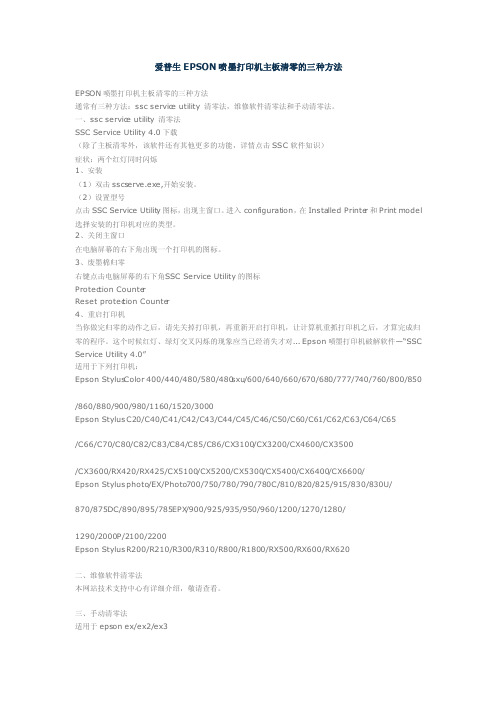
爱普生EPSO N喷墨打印机主板清零的三种方法EPSON喷墨打印机主板清零的三种方法通常有三种方法:ssc service utility清零法,维修软件清零法和手动清零法。
一、ssc service utility清零法SSC Service Utility 4.0下载(除了主板清零外,该软件还有其他更多的功能,详情点击SSC软件知识)症状:两个红灯同时闪烁1、安装(1)双击sscse rve.exe,开始安装。
(2)设置型号点击SSC Service Utility图标,出现主窗口。
进入confi gurati on,在Instal led Printer和Print model 选择安装的打印机对应的类型。
2、关闭主窗口在电脑屏幕的右下角出现一个打印机的图标。
3、废墨棉归零右键点击电脑屏幕的右下角S SC Service Utility的图标Protect ion CounterReset protect ion Counter4、重启打印机当你做完归零的动作之后,请先关掉打印机,再重新开启打印机,让计算机重抓打印机之后,才算完成归零的程序。
这个时候红灯、绿灯交叉闪烁的现象应当已经消失才对... Epson喷墨打印机破解软件—“SSC Service Utility 4.0”适用于下列打印机:Epson StylusC olor 400/440/480/580/480sxu/600/640/660/670/680/777/740/760/800/850/860/880/900/980/1160/1520/3000Epson StylusC20/C40/C41/C42/C43/C44/C45/C46/C50/C60/C61/C62/C63/C64/C65/C66/C70/C80/C82/C83/C84/C85/C86/CX3100/CX3200/CX4600/CX3500/CX3600/RX420/RX425/CX5100/CX5200/CX5300/CX5400/CX6400/CX6600/Epson Stylusphoto/EX/Photo700/750/780/790/780C/810/820/825/915/830/830U/870/875DC/890/895/785EPX/900/925/935/950/960/1200/1270/1280/1290/2000P/2100/2200Epson StylusR200/R210/R300/R310/R800/R1800/RX500/RX600/RX620二、维修软件清零法本网站技术支持中心有详细介绍,敬请查看。
- 1、下载文档前请自行甄别文档内容的完整性,平台不提供额外的编辑、内容补充、找答案等附加服务。
- 2、"仅部分预览"的文档,不可在线预览部分如存在完整性等问题,可反馈申请退款(可完整预览的文档不适用该条件!)。
- 3、如文档侵犯您的权益,请联系客服反馈,我们会尽快为您处理(人工客服工作时间:9:00-18:30)。
爱普生EPSON喷墨打印机主板清零的三种方法EPSON喷墨打印机主板清零的三种方法:ssc service utility 清零法,维修软件清零法和手动清零法。
一、ssc service utility 清零法SSC Service Utility 4.0下载(除了主板清零外,该软件还有其他更多的功能,详情点击SSC软件知识)症状:两个红灯同时闪烁1、安装(1)双击sscserve.exe,开始安装。
(2)设置型号点击SSC Service Utility图标,出现主窗口。
进入configuration,在Installed Printer和Print model 选择安装的打印机对应的类型。
2、关闭主窗口在电脑屏幕的右下角出现一个打印机的图标。
3、废墨棉归零右键点击电脑屏幕的右下角SSC Service Utility的图标Protection CounterReset protection Counter4、重启打印机当你做完归零的动作之后,请先关掉打印机,再重新开启打印机,让计算机重抓打印机之后,才算完成归零的程序。
这个时候红灯、绿灯交叉闪烁的现象应当已经消失才对... Epson喷墨打印机破解软件—“SSC Service Utility 4.0”适用于下列打印机:Epson StylusColor400/440/480/580/480sxu/600/640/660/670/68 0/777/740/760/800/850/860/880/900/980/1160/1520/3000Epson StylusC20/C40/C41/C42/C43/C44/C45/C46/C50/C60/C 61/C62/C63/C64/C65/C66/C70/C80/C82/C83/C84/C85/C86/CX3100/C X3200/CX4600/CX3500/CX3600/RX420/RX425/CX5100/CX5200/CX5300/ CX5400/CX6400/CX6600/Epson Stylusphoto/EX/Photo700/750/780/790/780C/810/82 0/825/915/830/830U/870/875DC/890/895/785EPX/900/925/935/950/ 960/1200/1270/1280/1290/2000P/2100/2200Epson StylusR200/R210/R300/R310/R800/R1800/RX500/RX60 0/RX620二、维修软件清零法本网站技术支持中心有详细介绍,敬请查看。
三、手动清零法适用于epson ex/ex2/ex3手动的方法:断电情况下,按住进纸键与清洗键不放手开机,进纸键灯闪烁2-3下后放开手,然后在按清洗键13秒左右,指示灯会一起闪烁后熄灭,问题解决。
EPSON喷墨打印机主板清零软件ssc service utility 4.0 功能介绍一、主程序窗口在系统托盘中图标上单击右键,出现如右图菜单,单击“show main window”出现主程序菜单(下图)。
精灵的主程序窗口有两个选项:墨水监测(ink monitor)与设置(configuration)1、墨水监测窗口包括三项功能:ink monitor 柱状图 Monitor Type 监测类型 Refresh 刷新柱状图:在正常模式下,显示当前墨水剩余容量监测类型:Printer Report:在正常模式下,显示每一种颜色的墨水剩余容量,这个功能可以显示所有的系统安装的EPSON的打印机的墨水剩余容量。
Head ink shots:显示打开打印机到完成某一打印任务后,每种颜色的墨水消耗量。
即使打开打印机时没有运行此程序,在打印任务完成后也可显示。
Refresh:刷新监测类型数据。
2.设置窗口(下图)Installed Printer: 选择系统安装的打印机Print model:选择和系统所安装的打印机对应的类型。
(这个选项中的打印机为此精灵所支持的打印机)Do not load Epson status agent service at startup:在电脑重新启动时,把EPSON墨水监视程序从内存中去掉,这个功能在精灵报错时是非常有用的。
Start utility at Windows startup:选择此项,在下次电脑重新启动时,会以最小化的方式启动精灵,这个功能在使用墨水冻结功能时是非常重要的。
注意:精灵会记住你所有的设置,所以,在下次启动时你不需要重新设置。
关闭主窗口,精灵会以最小化的方式存在于系统托盘二、芯片刷新功能(Reset Counters Functions)这功能专用于刷新墨盒芯片。
EPSON的打印机为了防止墨盒填充,设置了墨水记数芯片。
精灵能直接对芯片进行操作,精灵能支持大部分的机器。
少数的机器的芯片刷新需要用墨水冻结功能与一些特殊的方法。
在后面会介绍到。
Reset all counters:可以刷新所有的颜色,在很多类型的打印机上是工作得非常好的。
对空墨盒也可以。
Reset all color counters:刷新所有的彩色。
Reset black:刷新黑色Reset cyan: 刷新兰色Reset magenta: 刷新红色Reset yellow: 刷新黄色Reset light magente: 刷新浅红色Reset light cyan : 刷新浅兰色Reset gray : 刷新灰色注意:1.一些的打印机菜单上的某些功能是不能使用的是正常的。
2.完任何一种色彩后,必顺关掉打印机20秒后再打开。
对一些的机型要采用拔掉电源的方式关掉打印机三、墨盒交换功能(又称热交换)什么是热交换?墨车在停车位时机器会读取芯片的数据,将有墨水的墨盒放入打印机,墨水的数据就会被打印机读取,如果让打印机检测不出更换墨盒,可以把一个空墨盒放入打印机。
让墨车回到停车位后,之前读取的数据就会写入这个墨盒。
这就是热交换。
这是一个实验功能,它允许你在非正常状况下更换墨盒,所以打印机看不到任何更换墨盒的信号。
注意:有时热交换方式会损坏机器。
精灵所支持的机器不要用这种方式。
对于一些高容量的墨盒可能有用,但没有测试,在热交换时请不要拿错墨盒。
在热交换过程中万一堵头或者听到一些异样的声音或者看喷头移到最左边,请不要管它。
单击“Move head back to parking position”Move head to exchange position:移动墨车到交换点Move head back to parking position:把墨车移回停车点(绝对不能用手移动)Move head back safely: 允许你用手将墨车从任何一处移回停车点(这是非常安全的,但有时打印机也能识别出更换过的墨盒)四、喷头清洗功能清洗濆头会消耗大量的墨水这个功能可以实现正常清洗、分颜色清洗、强力清洗。
Black head cleaning:仅仅清洗黑色墨头Universal black:清洗不支持的机器的黑色墨头Color head cleaning:仅仅清洗彩色墨头Uuiversal color:清洗不支持的机器的彩色墨头Alternative color:支持老型号的打印机彩色喷头的清洗Normal cleaning:正常清洗Powerful cleaning:强力清洗,会浪费很多墨水,常用于堵头后的清洗。
Initial charge:仅仅用服务,使用一次大约有浪费三分一的墨水,也可用于喷头清洗。
Print nozzle check pattern: 打印墨头检测图案,用于测试是否堵头。
对于一些老型号的机器和不支持的机器不能使用。
五、清零功能 (Protection Counter Functions)应该说:epson为了更多的赚钱才设置这项功能的。
我听多了epson的狡辩。
客户去维修中心解决这个问题,居然要花100元,而EPSON从来也没更换墨垫。
废墨计数:在EPSON打印机(甚至HP、CANON的一些打印机中也有),专门设置一个段程序以检测客户清洗及开机的次数,客户每开一次机或每清洗一次这个计数器就会累计,到一定数量,机器就不能打印。
有些机器电源灯用进纸灯交替闪烁,喷头不会移动。
EPSON说要更换墨垫,清零后,其实不用更换也可以使用。
我没有见过EPSON给那个客户换过。
废墨垫老化可能也是部分连续供墨墨水漏的原因,但漏墨水现象也在一些新机器上发生。
Show current value :显示当前计数器数值Reset protection counter: 清零注:清零后请重新启动打印机。
这项功能对于一些老型号的机器会出错Epson喷墨打印机破解软件—“SSC Service Utility 4 Epson Stylus Сolor 400 /440/480/ 480SXU / 580 / 680 / 777 / 740 / 760 / 800 / 850 / 860 / 880 / 900 / 1520 / 3000 / C20 / C40 / CL-750 / C41 / C42 / C50 / C60 / C61 / C62 / C63 / C64 / C65 / C66 / C C82 / C83 / C84 / C85 / C86 / C87 / C88 / D88 / R RX520 / RX600 / RX620 / RX700 / CX3100 / CX3200 / C / CX3700 / CX3800 / CX3810 / DX3800 / CX4500 / CX / CX5300 / CX5400 / CX6400 / CX6600 / CX7800 / CX41 / Photo EX / 700 / IP-100 / 750 / PM-770C / 780 / 820 /825 / 915 /830 / 830U / 870 / PM-875DC / R2 / R300 / R310 / R320 / R800 / PX-G900 / R1800 / R2400 / PM-G720 / PM-970C / 895/ 785EPX / 900 / 925 / 93/ 1200 / PM-3000C / 1270 / PM-3300C / 1280 / PM-350 / 2200 / PM-4000EPX / 5000 / PM-5000C。
